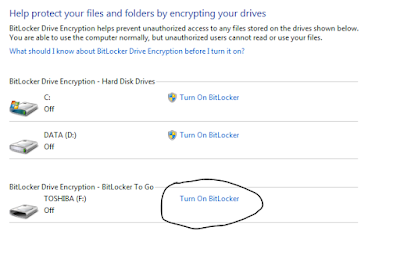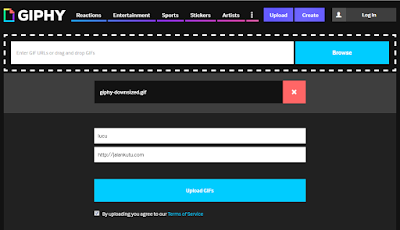Cara Memindahkan Aplikasi dari Memori Internal ke Memori
Eksternal – Banyak orang yang mengalami masalah pada memory internalnya yaitu
memory penuh, memory internal yang penuh akan sangat menggangu ketika ingin
menambah aplikasi atau download aplikasi terbaru dari google play store.
Perlu anda ketahui menginstall aplikasi atau game di memory eksternal akan berdampak buruk bagi android anda salah satunya yaitu menurunya performa dari smartphone itu sendiri. Dikarenakan memori eksternal bersifat terbatas dan dalam kecepatan read and write memori eksternal masih kalah cepat dengan memori internal.
Maka dari itu saya menyarankan untuk android yang mempunyai memori internal yang berkapasitas besar tidak usah memindahkan aplikasinya, biarkan saja di memori internal. Namun jika kamu memiliki memori internal yang kecil dan sering menginstall aplikasi boleh menggunakan cara ini.
Cara memindahkan aplikasi ini sangat gampang, saya akan menjelaskan dua cara untuk memindahkan aplikasi dari memori internal ke memori eksternal (SD card). Yang pertama dengan menggunakan aplikasi dan cara yang kedua dengan menggunakan settingan bawaan dari smartphone.
-Setelah itu klik menu aplikasi atau apps
-Nanti akan muncul banyak aplikasi yang terinstall di android kamu, pilih aplikasi mana yang ingin kamu pindahkan ke memori eksternal, saya sarankan pindahkan aplikasi yang jarang kamu gunakan. Lalu klik move to Sd card
-Selesai, kamu telah memindahkan aplikasinya.
Note: Tidak semua android ada settingan seperti itu, jadi jika kamu tidak menemukan settingannya kamu dapat mencoba trik yang kedua.
-Pada trik ini android kamu diharuskan dalam keadaan sudah di root.
-Setelah itu kamu perlu menyiapkan memori sd card yang berukuran minimal 4Gb dan sudah di partisi. Agar ketika menyimpan aplikasi akan lebih optimal.
-Install aplikasi Link2SD di playstore.
-Setelah di install, buka aplikasinya.
-Kemudian kamu tinggal memilih aplikasi mana yang ingin kamu pindahkan ke sd card/memori eksternal, dengan cara tekan opsi pilihan lalu klik multi select. Anda dapat memilh semua aplikasi dengan memencet select all atau dengan menggunakan cara manual dengan cara memilih satu per satu aplikasi yang ingin kamu pindahkan.
-Jika kamu sudah memilih aplikasi yang ingin kamu pindahkan, klik aplikasi yang ingin dipindahkan lalu pilih "link to sd card".
-Klik semua centang yang ada lalu klik OK.
-Tunggu hingga pemindahan selesai.
Sekian artikel “Cara Memindahkan Aplikasi dari Memori Internal ke Memori Eksternal” semoga dapat membantu masalah anda. Jika ada tulisan yang kurang jelas atau kurang mengerti kamu bisa tanyakan di kolom komentar. Jangan lupa like fanspage kami untuk mendapatkan info teknologi terupdate dari jalankutu.
Perlu anda ketahui menginstall aplikasi atau game di memory eksternal akan berdampak buruk bagi android anda salah satunya yaitu menurunya performa dari smartphone itu sendiri. Dikarenakan memori eksternal bersifat terbatas dan dalam kecepatan read and write memori eksternal masih kalah cepat dengan memori internal.
Maka dari itu saya menyarankan untuk android yang mempunyai memori internal yang berkapasitas besar tidak usah memindahkan aplikasinya, biarkan saja di memori internal. Namun jika kamu memiliki memori internal yang kecil dan sering menginstall aplikasi boleh menggunakan cara ini.
Cara memindahkan aplikasi ini sangat gampang, saya akan menjelaskan dua cara untuk memindahkan aplikasi dari memori internal ke memori eksternal (SD card). Yang pertama dengan menggunakan aplikasi dan cara yang kedua dengan menggunakan settingan bawaan dari smartphone.
{1}.Cara Memindahkan aplikasi android tanpa aplikasi
-Pertama masuk ke menu settingan di android anda.
-Setelah itu klik menu aplikasi atau apps
-Nanti akan muncul banyak aplikasi yang terinstall di android kamu, pilih aplikasi mana yang ingin kamu pindahkan ke memori eksternal, saya sarankan pindahkan aplikasi yang jarang kamu gunakan. Lalu klik move to Sd card
-Selesai, kamu telah memindahkan aplikasinya.
Note: Tidak semua android ada settingan seperti itu, jadi jika kamu tidak menemukan settingannya kamu dapat mencoba trik yang kedua.
{2}.Cara Memindahkan aplikasi android menggunakan aplikasi
Sesuai dengan judul, disini kita memerlukan bantuan dari
aplikasi, yang bernama Link2SD, langsung saja simak tutorial di bawah.
-Pada trik ini android kamu diharuskan dalam keadaan sudah di root.
-Setelah itu kamu perlu menyiapkan memori sd card yang berukuran minimal 4Gb dan sudah di partisi. Agar ketika menyimpan aplikasi akan lebih optimal.
-Install aplikasi Link2SD di playstore.
-Setelah di install, buka aplikasinya.
-Kemudian kamu tinggal memilih aplikasi mana yang ingin kamu pindahkan ke sd card/memori eksternal, dengan cara tekan opsi pilihan lalu klik multi select. Anda dapat memilh semua aplikasi dengan memencet select all atau dengan menggunakan cara manual dengan cara memilih satu per satu aplikasi yang ingin kamu pindahkan.
-Jika kamu sudah memilih aplikasi yang ingin kamu pindahkan, klik aplikasi yang ingin dipindahkan lalu pilih "link to sd card".
-Klik semua centang yang ada lalu klik OK.
-Tunggu hingga pemindahan selesai.
Sekian artikel “Cara Memindahkan Aplikasi dari Memori Internal ke Memori Eksternal” semoga dapat membantu masalah anda. Jika ada tulisan yang kurang jelas atau kurang mengerti kamu bisa tanyakan di kolom komentar. Jangan lupa like fanspage kami untuk mendapatkan info teknologi terupdate dari jalankutu.